Maintenant, on va apprendre à créer des effets sur du texte (hein qu'il est bien choisi mon titre de topic?)!
I - Les effets inclus dans GIMP
Eh oui, il y a des effets cachés!
Avant d'avoir ouvert une image, RDV dans Exts Script-Fu
Script-Fu  Logos et essayez donc l'effet Frosty.
Logos et essayez donc l'effet Frosty.
Ca vous rappelle rien? ^^
Eh il y en a plein d'autres comme ça, le mieux c'est de les essayer.
II - Un effet 3D sur du texte
Créez une nouvelle image. Mettez y un texte, n'importe quoi, et déselectionnez (pas besoin d'ancrer hein). Pour ceux qui savent pas, l'outil texte est dans la fenetre GIMP ^^ (paf, deux d'un coup xD).
Ici, mon texte est bleu foncé. Dupliquez le calque contenant le texte et placez le au dessus du premier.
On va maintenant utiliser l'outil (*regarde comment il s'appelle*) "Sélectionne des régions par couleur" (bah il s'appelle comme ça hein, qui comme son nom l'indique, sélectionne des régions par couleur. On va donc sélectionner une région par couleur. Laquelle? Ahah, vous le saurez dans le prochain tuto!
Bon d'accord.
Dans le calque du dessus, sélectionnez le texte. Normalement, vous avez quelque chose comme ça:

Maintenant, on va appliquer ce que je vous ai appris avan sur la sélection
Sélection Réduire
Réduire
Moi je fais 2 pixels, mais il faut que la sélection soit ni trop grande, ni trop petite. A vous de juger .
.
Ensuite sélectionnez une couleur plus claire (moi du bleu clair...) puis Edition Remplir avec la couleur de PP.
Remplir avec la couleur de PP.
Encore avec l'outil (*recherche le nom*) "Sélectionne des régions par couleur", virez la couleur foncée du premier calque, de facon a garder la couleur foncée dans le calque du dessous et la claire dans celui du dessus. (pour vérifier, masquez les tour a tour).
Puis déplacez le calque du dessus, contenant la couleur claire, vers le haut et la droite (moi j'ai mis 1 pixel vers le aut et un vers la droite mais la c'est pareil, à vous de juger).
Petit screen pour vérifier que tout va bien :

C'est bon? On continue.
Même si c'est presque fini .
.
Dans la fenêtre calque (ctrl + L pour les intimes), sélectionnez le calque du dessus (si ce n'est déjà fait).
Dans mode, mettez "Fusion de grain".
Puis:
Filtre Flou
Flou  Flou gaussien!
Flou gaussien!
Moi j'ai mis 2 pixels ici.
Validez...
Et on a un joli effet!

Pas mal non?
Changez les couleurs si c'est pas terrible, ici j'ai remplacé le bleu clair par du blanc par exemple!

III - Un effet de mouvement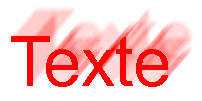
Ouhouh ça bouge ^^
Bon celui la il est pas dur vous allez voir =)
Comme au précédent créez un new texte... Puis dupliquez le calque contenant ce texte.
Sur le calque contenant le texte dupliqué, faites clic droit calque aux dimensions de l'image.
calque aux dimensions de l'image.
Puis placez le en dessous, et filtre flou
flou  flou cinétique. Ici, j'ai mis longueur 30 et angle 130, mais pareil, vous pouvez changer.
flou cinétique. Ici, j'ai mis longueur 30 et angle 130, mais pareil, vous pouvez changer.
Et hop, encore un zoli effet
IV - Une ombre portée
Celui la aussi va être rapide
Bon je vous redis pas de créer du texte hein! ET de dupliquer le calque et de le mettre en dessous, vous vous en doutiez ^^.
On prend donc celui du dessous, puis Calques Couleurs
Couleurs  Luminosité/Contraste.
Luminosité/Contraste.
On met la luminosité au mini et la contrasta au max.
Wah, ca fait du noir.
Ensuite on déplace ce calque de quelques pixels en bas à droite.
Et enfin, Filtres Flou
Flou  Flou Gaussien...
Flou Gaussien...
J'ai du le mettre a 5 la =)
Et puis hop fini!
J'vous disais que c'était pas long
Bon je pense avoir fait le tour!
Mais si vous avez d'autres idées, balancez!
Et vous pouvez toujours créer d'autres effets... des effets néon avec le flou gaussien, de mouvement avec le cinétique, de profondeur avec "réduire la sélection"...
Bonne création
I - Les effets inclus dans GIMP
Eh oui, il y a des effets cachés!
Avant d'avoir ouvert une image, RDV dans Exts
Ca vous rappelle rien? ^^
Eh il y en a plein d'autres comme ça, le mieux c'est de les essayer.
II - Un effet 3D sur du texte

Créez une nouvelle image. Mettez y un texte, n'importe quoi, et déselectionnez (pas besoin d'ancrer hein). Pour ceux qui savent pas, l'outil texte est dans la fenetre GIMP ^^ (paf, deux d'un coup xD).
Ici, mon texte est bleu foncé. Dupliquez le calque contenant le texte et placez le au dessus du premier.
On va maintenant utiliser l'outil (*regarde comment il s'appelle*) "Sélectionne des régions par couleur" (bah il s'appelle comme ça hein, qui comme son nom l'indique, sélectionne des régions par couleur. On va donc sélectionner une région par couleur. Laquelle? Ahah, vous le saurez dans le prochain tuto!
Bon d'accord.
Dans le calque du dessus, sélectionnez le texte. Normalement, vous avez quelque chose comme ça:

Maintenant, on va appliquer ce que je vous ai appris avan sur la sélection
Sélection
Moi je fais 2 pixels, mais il faut que la sélection soit ni trop grande, ni trop petite. A vous de juger
Ensuite sélectionnez une couleur plus claire (moi du bleu clair...) puis Edition
Encore avec l'outil (*recherche le nom*) "Sélectionne des régions par couleur", virez la couleur foncée du premier calque, de facon a garder la couleur foncée dans le calque du dessous et la claire dans celui du dessus. (pour vérifier, masquez les tour a tour).
Puis déplacez le calque du dessus, contenant la couleur claire, vers le haut et la droite (moi j'ai mis 1 pixel vers le aut et un vers la droite mais la c'est pareil, à vous de juger).
Petit screen pour vérifier que tout va bien :

C'est bon? On continue.
Même si c'est presque fini
Dans la fenêtre calque (ctrl + L pour les intimes), sélectionnez le calque du dessus (si ce n'est déjà fait).
Dans mode, mettez "Fusion de grain".
Puis:
Filtre
Moi j'ai mis 2 pixels ici.
Validez...
Et on a un joli effet!

Pas mal non?
Changez les couleurs si c'est pas terrible, ici j'ai remplacé le bleu clair par du blanc par exemple!
III - Un effet de mouvement
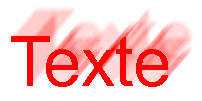
Ouhouh ça bouge ^^
Bon celui la il est pas dur vous allez voir =)
Comme au précédent créez un new texte... Puis dupliquez le calque contenant ce texte.
Sur le calque contenant le texte dupliqué, faites clic droit
Puis placez le en dessous, et filtre
Et hop, encore un zoli effet
IV - Une ombre portée

Celui la aussi va être rapide
Bon je vous redis pas de créer du texte hein! ET de dupliquer le calque et de le mettre en dessous, vous vous en doutiez ^^.
On prend donc celui du dessous, puis Calques
On met la luminosité au mini et la contrasta au max.
Wah, ca fait du noir.
Ensuite on déplace ce calque de quelques pixels en bas à droite.
Et enfin, Filtres
J'ai du le mettre a 5 la =)
Et puis hop fini!
J'vous disais que c'était pas long
Bon je pense avoir fait le tour!
Mais si vous avez d'autres idées, balancez!
Et vous pouvez toujours créer d'autres effets... des effets néon avec le flou gaussien, de mouvement avec le cinétique, de profondeur avec "réduire la sélection"...
Bonne création






